როგორ უმასპინძლოთ ვებსაიტს თქვენი სახლის კომპიუტერიდან
Miscellanea / / February 18, 2022

ვებსაიტის დაწყების ერთ-ერთი წინაპირობაა იმის ცოდნა, თუ სად უნდა განთავსდეს ფაილები და რა დაჯდება დომენის სახელი. რა თქმა უნდა, ამის გასავლელი მრავალი გზა არსებობს. თქვენ შეგიძლიათ აირჩიოთ უამრავი უფასო ჰოსტიდან (როგორიცაა wordpress.com ან blogspot.com) ან აირჩიოთ თვითმმართველობის მასპინძელი. თვითმასპინძლობა ნიშნავს მეტ თავისუფლებას და არ უნდა დაეყრდნოთ Google-ს ან WordPress-ს რამდენიმე საკითხში.
თვითმმართველობის მასპინძლობა ნიშნავს ჰოსტინგის პროვაიდერთან წასვლას ან დამოუკიდებლად მასპინძლობას. თქვენ ყოველთვის შეგიძლიათ დაიწყოთ ვებ ფაილების უბრალოდ სერვისით თქვენი საკუთარი კომპიუტერიდან. თუ თავიდანვე არ ელით ძალიან ბევრ ვიზიტორს, ეს შესანიშნავი გზაა თქვენი სახელის გასაცნობად, გვერდების მეშვეობით, რომ ნახოთ თქვენი პროდუქტი ან მომსახურება. რა თქმა უნდა, ეს ნიშნავს, რომ თქვენი კომპიუტერი ყოველთვის უნდა იყოს ჩართული, რადგან ის იმოქმედებს როგორც სერვერი მაგრამ ჩვენ ის ძირითადად ყოველთვის ჩართულ რეჟიმში გვაქვს, არა?
ჩვენ განვიხილავთ, თუ როგორ მივიღოთ ჰოსტის სახელი, რათა მიუთითოთ თქვენს კომპიუტერზე, ასე რომ თქვენ შეგიძლიათ გამოიყენოთ იგი, როგორც რეალური ვებსაიტის დომენი, და როგორ გადააგზავნოთ შემომავალი მოთხოვნები კომპიუტერზე, რომელიც მოქმედებს როგორც ვებ სერვერი.
დააყენეთ სტატიკური IP მისამართი
სტატიკური მისამართი არის ის, რომელიც არ იცვლება. ეს ყოველთვის არის 11.22.333.44, მაგალითად. თუ ეს ასეა თქვენთან დაკავშირებით, მაშინ თქვენ შეგიძლიათ მარტივად მისცეთ თქვენი IP მისამართი ვინმეს და მათ შეეძლოთ თქვენს ვებსაიტზე წვდომა, თუ გადაიდგმება საჭირო ნაბიჯები. თუმცა, თუ თქვენ გაქვთ დინამიური (ცვალებადი) IP, ეს კარგად არ იმუშავებს, რადგან თქვენ უნდა გააგრძელოთ ახალი IP-ის გარკვევა და შემდეგ ხელახლა გაუზიაროთ იგი ყველას.
იხილეთ განსხვავება სტატიკური და დინამიური IP მისამართის შორის ამ პოსტით.
მიუხედავად იმისა, გაქვთ სტატიკური თუ დინამიური მისამართი, ვებსაიტზე წვდომა მისი IP მისამართით არ არის ძალიან მოსახერხებელი. ჩვენ ვაპირებთ ავიღოთ პროგრამა, რომელსაც შეუძლია მოგვაწოდოს ადამიანისთვის წასაკითხი სახელი, როგორც ჩვეულებრივი ვებსაიტი, და შემდეგ მუდმივად განაახლოს დასახელების სერვისი მიმდინარე გარე IP-ით, თუნდაც ის დინამიური იყოს.
Ნაბიჯი 1: შექმენით უფასო ანგარიში და No-IP.com გამოყენებით ეს ბმული აქ. შეავსეთ საფუძვლები და შემდეგ აირჩიეთ ყუთი ეტიკეტირებული შექმენით ჩემი ჰოსტის სახელი მოგვიანებით.

გადაახვიეთ ქვემოთ და აირჩიეთ Უფასო რეგისტრაცია.
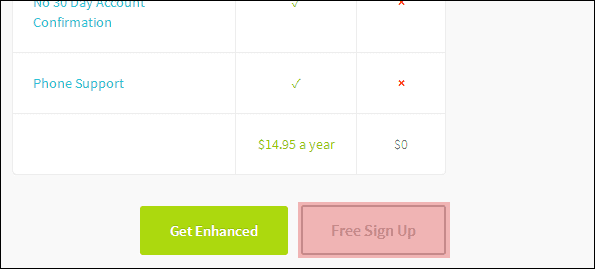
ნაბიჯი 2: შემდეგი აუცილებელი ნაბიჯი არის თქვენი ანგარიშის გააქტიურება ელექტრონული ფოსტით No-IP გაგზავნილი.
ნაბიჯი 3: როდესაც თქვენი ანგარიში დადასტურდება, შედით ეს ბმული აქ ახალი მასპინძლის შესაქმნელად.
აირჩიეთ ნებისმიერი უფასო დომენი ჩამოსაშლელი სიიდან. აირჩიეთ DNS ჰოსტი (A) მასპინძლის სახელისთვის ტიპიდა შემდეგ დატოვეთ დანარჩენი როგორც არის. არაუშავს, რომ IP მისამართი გამოჩნდება ისე, როგორც არის – ის ასე არ შეინახება მაშინაც კი, თუ თქვენ იყენებთ დინამიურ მისამართს თქვენს ISP-თან.
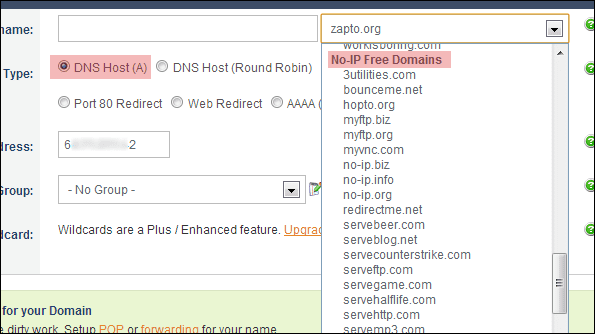
გადაახვიეთ ქვემოთ და აირჩიეთ ჰოსტის დამატება.
ნაბიჯი 4: იმის უზრუნველსაყოფად, რომ მუდმივად ცვალებადი IP მისამართი ყოველთვის ასოცირდება ჰოსტის სახელთან, ჩვენ უნდა გადმოვწეროთ დინამიური DNS განახლების კლიენტი. მიიღეთ ეს პროგრამა აქ.
დაიწყეთ ჩემი შესვლა თქვენი ელ.ფოსტის მისამართით და პაროლით Ნაბიჯი 1.

დააწკაპუნეთ ჰოსტების რედაქტირება და შემდეგ აირჩიეთ ველი ჰოსტის გვერდით, რომელიც ახლახან შეიქმნა ნაბიჯი 3.

დააწკაპუნეთ Გადარჩენა და შეამჩნიეთ, რომ IP მისამართი, რომლითაც ამჟამად მუშაობთ, დაკავშირებული იქნება ამ ჰოსტის სახელთან.

თქვენ შეგიძლიათ ნებისმიერ დროს გახვიდეთ ამ პროგრამიდან, მაგრამ მაინც გააგრძელოთ ის გაშვებული, რადგან ის მინიმუმამდე დაიყვანება შეტყობინების ზონა.
Შენიშვნა: თქვენ უნდა დაადასტუროთ, რომ კვლავ გსურთ, რომ ეს ჰოსტის სახელი იყოს აქტიური თვეში ერთხელ, წინააღმდეგ შემთხვევაში, სახელი შეჩერდება, სანამ არ შეხვალთ სისტემაში და არ იტყვით, რომ გსურთ მისი შენარჩუნება. ეს არის მცირე ფასი უფასო სერვისისთვის.
დააინსტალირეთ ვებ სერვერის პროგრამული უზრუნველყოფა
ახლა, როდესაც IP ყოველთვის იქნება მიბმული ჰოსტის სახელთან, შემდეგი მნიშვნელოვანი ნაბიჯი არის ვებსაიტის მომსახურებისთვის საჭირო პროგრამული უზრუნველყოფის დაყენება. ჩვენ წარმოგიდგენთ რამდენიმე პროგრამას, რათა სცადოთ, იმისდა მიხედვით, თუ რა შეესაბამება თქვენს საჭიროებებს.
HTTP ფაილის სერვერი (HFS)
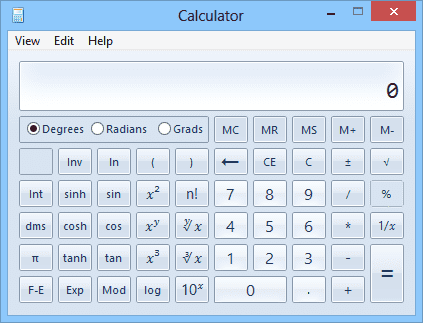
HFS არის ჩვეულებრივი პროგრამა მარტივი ვებსაიტების მასპინძლობისთვის. მე ის გამოვიყენე ერთი გვერდის განსათავსებლად მრავალი თვის განმავლობაში უშეცდომოდ. თუ თქვენ აპირებთ საიტის მასპინძლობას, რომელიც იყენებს მხოლოდ HTML-ს, ეს შესანიშნავია, პორტატული პროგრამა.
Ნაბიჯი 1: ჩამოტვირთეთ HFS-ით ეს ბმული აქ.
ნაბიჯი 2: ინსტალაციის შემდეგ, გახსენით ერთი ფაილი, რომელიც გადმოწერილი იყო, ე.წ HFS. დააჭირეთ F5 გადართვის გასაღები საექსპერტო რეჟიმი. დააწკაპუნეთ მაუსის მარჯვენა ღილაკით პატარა სახლის ხატულაზე მარცხენა პანელში და აირჩიეთ ვარიანტი ე.წ root-ის მიბმა რეალურ საქაღალდეში.
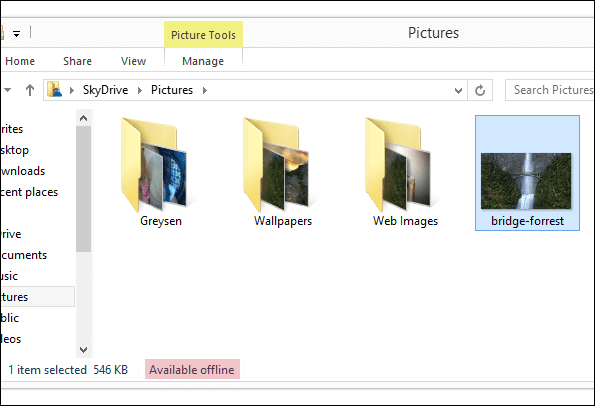
დაათვალიერეთ საქაღალდე, რომელიც შეიცავს ვებსაიტის ფაილებს. იხილეთ შემდეგი სექცია ამ სერვერზე ტრაფიკის მიმართვისთვის როუტერში პორტის გადამისამართების ფუნქციით.
QuickPHP
შეიძლება დაგჭირდეთ სერვერი, რომელიც მხარს უჭერს PHP-ს. HFS არ უჭერს მხარს PHP-ს, ამიტომ QuickPHP-ის გამოყენება შეიძლება კარგი შემცვლელი იყოს.
Ნაბიჯი 1: ეს პროგრამა არის პორტატული. ის წარმოდგენილია ZIP ფაილში და შეიძლება ჩამოტვირთოთ აქ.
ნაბიჯი 2: გაშვებისთანავე, პარამეტრები მარტივია. შეიყვანეთ სერვერის ლოკალური IP მისამართი, 80 პორტის ნომრისთვის და შემდეგ აირჩიეთ ვებსაიტის ფაილები Root საქაღალდე ტექსტის არე.
The დოკუმენტების ნაგულისხმევი სახელები არის იმისთვის, რომ დააკონკრეტოთ რა QuickPHP უნდა მოძებნოს და წარმოადგინოს როგორც root ფაილი. ჩემი ფაილები შეიცავს Index.html გვერდი, რომელიც უნდა ჩაიტვირთოს ვებგვერდზე შესვლისას. რადგან ის აქ არის ჩამოთვლილი, ფაილი ნაჩვენები იქნება როგორც ნაგულისხმევი გვერდი. სხვა სიტყვებით რომ ვთქვათ, როდესაც სერვერი იტვირთება ჯონფიშერი. HopTo.org, ჯერ ინდექსის გვერდი ჩაიტვირთება.
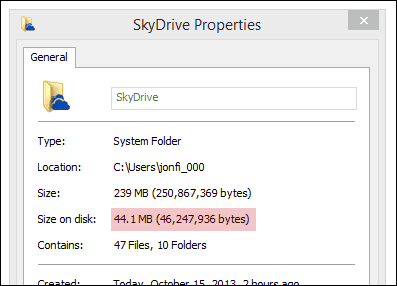
აირჩიეთ დაწყება ფაილების ვებსაიტად სერვისის დასაწყებად.
პირდაპირი HTTP ტრაფიკი სერვერზე
Მსგავსია FTP ტრაფიკის გადამისამართება შიდა IP-ზე ფაილების FTP-ზე სერვისის მიზნებისთვის, შემომავალი ვებსაიტის ტრაფიკი უნდა იყოს მიმართული ადგილობრივ კომპიუტერზე, რომელიც ემსახურება ვებსაიტს. ჩვენ ამას ვაკეთებთ როუტერიდან.
მაგარი რჩევა: ასევე იხილეთ, თუ როგორ არის გამოსადეგი პორტის გადამისამართება დისტანციური დესკტოპის კლიენტების პარამეტრებისთვის ამ სახელმძღვანელოს.
Ნაბიჯი 1: გახსენით ა ბრძანების სტრიქონი ვებ სერვერის კომპიუტერზე და შედით Ipconfig ნაგულისხმევი კარიბჭის მისამართის მოსაძებნად, მაგალითად:
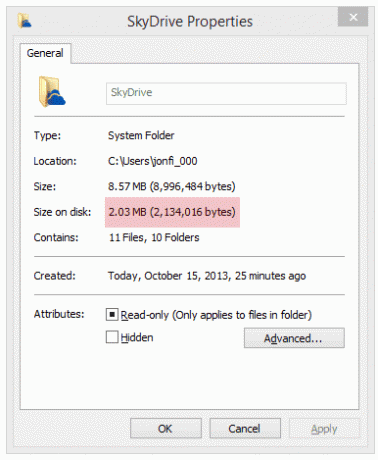
ნაბიჯი 2: გახსენით კარიბჭე ბრაუზერში და გადადით კონფიგურაციის განყოფილებაში, რომელიც ეხება პორტის გადაგზავნას.
ჩემი Linksys WRT150N პარამეტრები ქვემოთაა აპლიკაცია და თამაშები > ერთი პორტის გადამისამართება. აირჩიეთ წინასწარ განსაზღვრული HTTP აპლიკაცია ან გააკეთეთ ხელით შერჩევა პორტის გამოყენებით 80. გაგზავნეთ ეს კომპიუტერზე, რომელიც ფუნქციონირებს როგორც ვებ სერვერი. მისამართი იქნება მითითებული გვერდით IPv4 მისამართი, როგორც ზემოთ მოცემულ ეკრანის სურათზე.
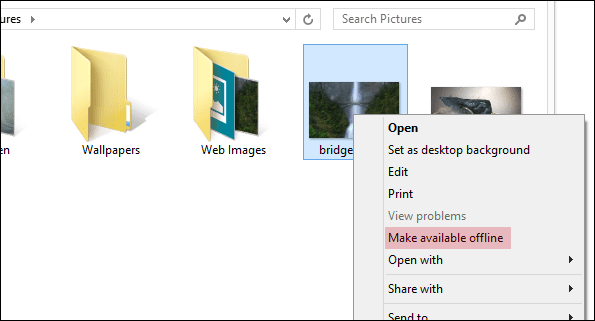
სანამ გააგრძელებთ, დარწმუნდით, რომ შეინახეთ ცვლილებები.
თქვენ მიერ ზემოთ გამოყენებული პროგრამის მიხედვით, ვებსაიტების ფაილებთან ერთად, ახლა შეგიძლიათ შეხვიდეთ თქვენს ლოკალურად განთავსებულ საიტზე, თქვენ მიერ კონფიგურირებული ჰოსტის სახელით.
აქ არის ჩემი ვებსაიტის მაგალითი, რომელიც მასპინძლობს HFS-ით ჩემს ადგილობრივ კომპიუტერზე:
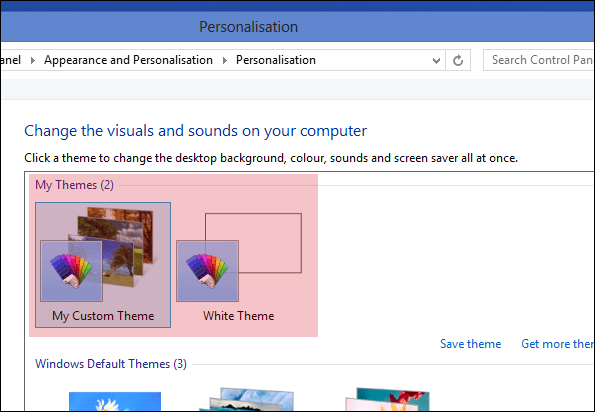
დასკვნა
აშკარაა, რამდენად მარტივია (ადვილი, თუ თქვენ შეძლებთ ნაბიჯების ზუსტად შესრულებას) დაიწყოთ თქვენი მომსახურება ვებსაიტის ფაილები თქვენი კომპიუტერიდან, ჰოსტინგის სერვისზე ან დომენის სახელზე დამატებითი ფულის დახარჯვის გარეშე. დიახ, გასაგებია, რომ უფასო ჰოსტის სახელის ვარიანტები არც თუ ისე კარგია, მაგრამ მისი გამოყენება არ ღირს. DNS განახლების კლიენტი მშვენიერია იმისთვის, რომ IP განახლდეს ჰოსტის სახელით, ხელით რაიმეს გაკეთების გარეშე.
ბოლოს განახლდა 2022 წლის 03 თებერვალს
ზემოთ მოყვანილი სტატია შეიძლება შეიცავდეს შვილობილი ბმულებს, რომლებიც დაგეხმარებათ Guiding Tech-ის მხარდაჭერაში. თუმცა, ეს არ იმოქმედებს ჩვენს სარედაქციო მთლიანობაზე. შინაარსი რჩება მიუკერძოებელი და ავთენტური.



